Administrar contactos
En la aplicación móvil Dynamics 365 Sales, puede ver, editar y crear contactos.
Requisitos de licencia y rol
| Tipo de requisito | Debe tener |
|---|---|
| Licencia | Dynamics 365 Sales Premium, Dynamics 365 Sales Enterprise, Dynamics 365 Sales Professional o Microsoft Relationship Sales Más información: Precios de Dynamics 365 Sales |
| Roles de seguridad | Cualquier función principal de ventas, como vendedor o gerente de ventas Más información: Roles de ventas principales |
Ver detalles
Nota
- Los campos que ve en el formulario compacto se definen en el formulario de vista rápida de la tabla.
- La vista ligera no incluye todos los atributos de la tabla.
- Este es un formulario resumido que contiene los atributos definidos en el primer formulario, en el orden establecido en el formulario de vista rápida. Más información: Establecer el orden de formularios
Puede ver los detalles de un contacto de las siguientes formas:
En la página principal
La página de inicio muestra una lista de contactos a los que ha accedido recientemente. Cuando toca un contacto, los detalles se muestran parcialmente en la mitad inferior de la pantalla. Deslice hacia arriba para obtener una vista rápida o toque  para mostrar los datos de contacto completos en un formulario ligero.
para mostrar los datos de contacto completos en un formulario ligero.
En la página Reuniones
La página de detalles de la reunión muestra los contactos invitados a la reunión. Además, las notas y los conocimientos que se muestran en la reunión están relacionados con el registro que se muestra. Toque un contacto para ver los detalles del contacto en un formulario de vista rápida.
En el siguiente ejemplo, los detalles de un contacto reciente que se muestra en la página de inicio se muestran en un formulario de vista rápida:
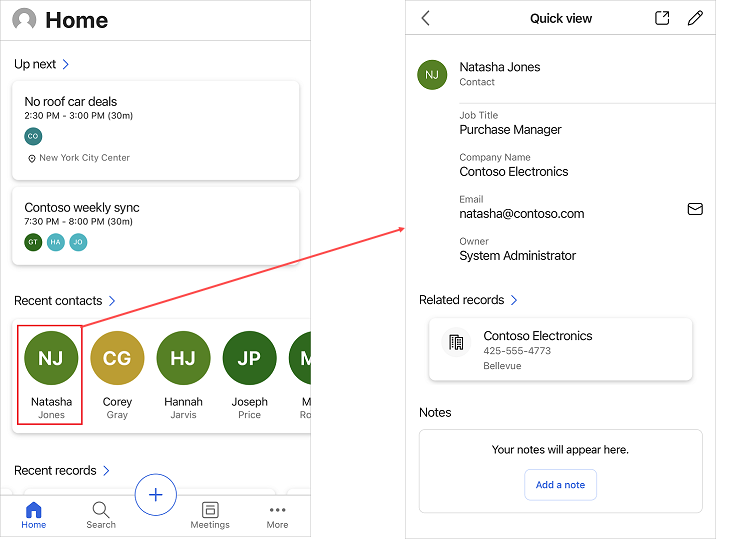
Editar detalles de contacto
Si el contacto ya existe en su organización de Dynamics 365 Sales, puede actualizar los detalles del contacto, como el número de teléfono móvil y el correo electrónico comercial, mediante la opción de edición en formulario de vista rápida.
En la esquina superior derecha de la pantalla del formulario de vista rápida, toque ![]() . Edite los detalles en el formulario Editar y pulse Guardar.
. Edite los detalles en el formulario Editar y pulse Guardar.
Para abrir el registro en la aplicación Centro de ventas, toque ![]() .
.
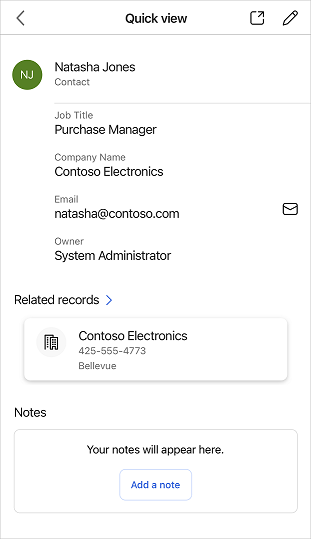
Crear contacto
Si necesita crear un contacto que aún no existe en su organización de Dynamics 365 Sales, puede usar la aplicación móvil para crear el contacto desde las siguientes páginas:
Página principal
En la barra de navegación, en la parte inferior de la pantalla, toque
 y luego Contacto.
y luego Contacto.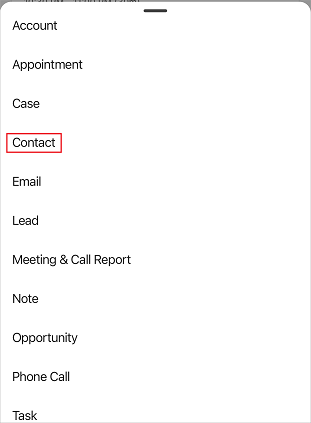
En el formulario Crear nuevo contacto, complete los detalles y luego pulse Guardar.
Página de reuniones
En la lista de participantes de una reunión, pulse el nombre de un participante. Tenga en cuenta que puede crear un contacto a partir de un participante solo si el participante aún no es un contacto en su organización de Dynamics 365.
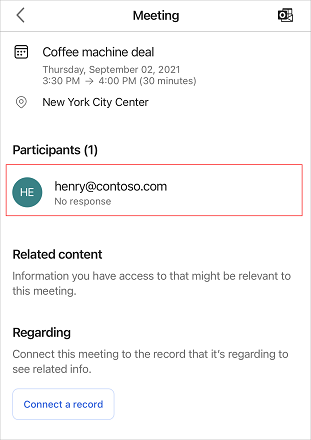
Pulse Crear contacto nuevo.
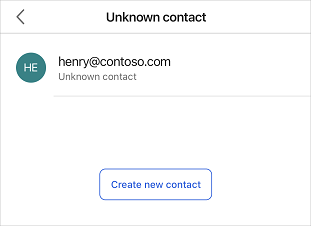
En el formulario Crear nuevo contacto, complete los detalles y luego pulse Guardar.